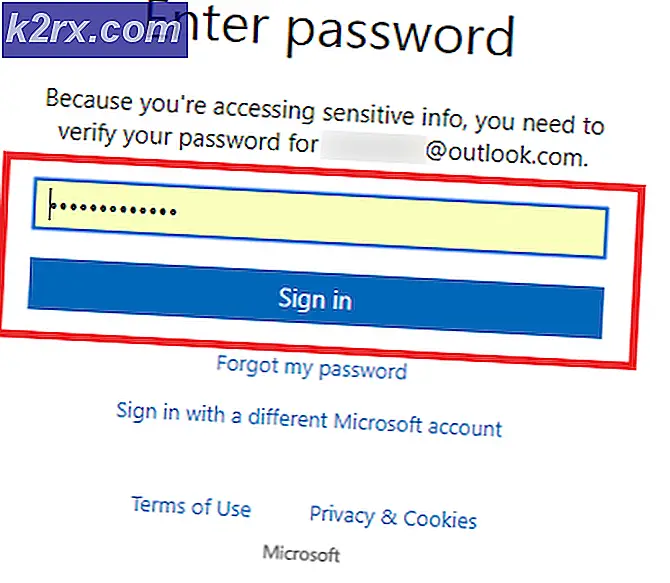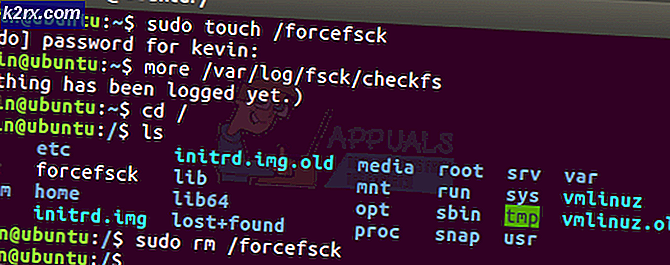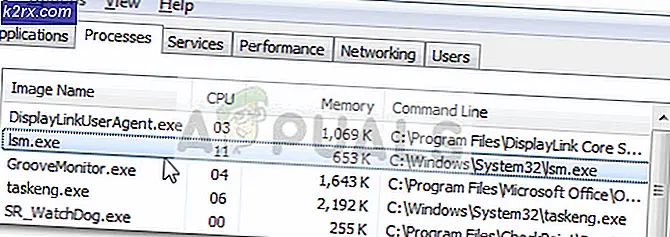Microsoft Edge'de Gözatma ve İndirme Geçmişini Silme Nasıl Devre Dışı Bırakılır?
Tarama geçmişi, bir kullanıcının tarayıcıda ziyaret ettiği web sayfalarının listesidir. Microsoft Edge ayrıca indirilen öğelerin geçmişini tarayıcı aracılığıyla kaydeder. Kullanıcılar, tarayıcılarından tarama ve indirme geçmişini her zaman kaldırabilir. Ancak, bu özellik Microsoft Edge kromu için devre dışı bırakılabilir. İşletmeler, çalışanın geçmişini tarayıcıda kontrol etmek için bu özelliği devre dışı bırakabilir. Bu, okullar ve kolejler için de iyi bir seçenek olabilir. Bu makalede, tarama ve indirme geçmişi için silmeyi devre dışı bırakabileceğiniz yöntemleri göstereceğiz.
Kayıt Defteri Düzenleyicisi Üzerinden Geçmişi Silmeyi Devre Dışı Bırakma
Windows Kayıt Defteri, işletim sistemi için tüm yapılandırmaları ve ayarları içeren grafiksel bir araçtır. Kayıt Defteri Düzenleyicisi yöntemi biraz tekniktir çünkü ayar için eksik anahtarı ve değeri oluşturmanız gerekir. Ayrıca biraz risklidir çünkü yanlış bir yapılandırma uygulama veya sistem için sorunlara neden olabilir. Ancak, aşağıdaki adımları izleyerek Microsoft Edge ayarını güvenle yapılandırabilirsiniz.
Not: Herhangi bir yeni değişiklik yapmadan önce her zaman kayıt defterinizin bir yedeğini oluşturabilirsiniz.
- basın pencereler ve R açmak için klavyenizdeki tuşları birlikte Çalıştırmak diyalog. Şimdi "yazınregedit” ve düğmesine basın Giriş açmak için anahtar Kayıt düzenleyici.
Not: tarafından istenirse UAC (Kullanıcı Hesabı Denetimi), ardından Evet seçenek. - Kayıt Defteri Düzenleyicisi penceresinde, aşağıdaki yola gitmeniz gerekir:
HKEY_LOCAL_MACHINE\YAZILIM\İlkeler\Microsoft\Edge
- Kayıt defterinize bağlı olarak, kenar anahtarı eksikse, üzerine sağ tıklayarak oluşturabilirsiniz. Microsoft anahtarı ve seçimi Yeni > Anahtar seçenek. Anahtarı “olarak yeniden adlandırınkenar“.
- Şimdi sağ bölmeye sağ tıklayın, Yeni > DWORD (32-bit) Değeri yeni bir anahtar oluşturma seçeneği. Bu anahtarı “olarak yeniden adlandırınİzin SilmeTarayıcı Geçmişi“.
- Açmak için değere çift tıklayın ve ardından Değer verisi için 0.
- Tüm konfigürasyonlar yapıldıktan sonra, emin olun. tekrar başlat Bu değişiklikleri uygulamak için sistem.
- Her zaman yapabilirsin etkinleştirme değer verilerini değiştirerek bu geri 1 ya da sadece kaldırma Kayıt Defteri Düzenleyicisi'nden gelen değer.
Yerel Grup İlkesi Düzenleyicisi aracılığıyla Geçmişi Silmeyi Devre Dışı Bırakma
Yerel Grup İlkesi Düzenleyicisi, kullanıcıların işletim sistemlerinin çalışma ortamını kontrol etmelerine olanak tanır. Yeni Microsoft Edge kromu için ilke ayarı sisteminizde mevcut olmayabilir. Bu nedenle Microsoft Edge için Microsoft sitesinden ilke dosyalarını indirmeniz gerekecektir. Grup İlkesi Düzenleyicisi, sisteminizdeki uygulamalar için bir ayar yapılandırmak için güvenli bir yöntemdir.
İlke ayarı " içinde zaten mevcutsaKullanıcı Yapılandırması\Yönetim Şablonları\Windows Bileşenleri\Microsoft Edge\” veya “Bilgisayar Yapılandırması \ Yönetim Şablonları \ Windows Bileşenleri \ Microsoft Edge \", ardından bunu kullanın ve yeni politika dosyalarını indirmeyi atlayın.
Not: Grup İlkesi Düzenleyicisi Windows Home sürümlerinde bulunmadığından Windows Home işletim sistemi kullanıyorsanız bu yöntemi atlayın.
- Microsoft sitesini ziyaret edin, sürüm ayrıntıları Microsoft Edge'iniz için tıklayın ve POLİTİKA DOSYALARINI ALIN düğmesine indir dosyalar.
- şimdi Ayıkla WinRAR uygulamasını kullanarak indirilen dosyalar.
- Klasörü açın ve “MicrosoftEdgePolicyTemplates\windows\admx” yolu.
- Gerek kopya “msedge.admx" ve "msedge.adml” dosyaları ve yapıştırmak onları “C:\Windows\PolicyDefinitions" Klasör.
- ihtiyacın olabilir tekrar başlat Sistem, bu yeni ilke ayarlarını Grup İlkesi Düzenleyicinizde görmek için.
- basın pencereler ve R açmak için klavyenizdeki tuşları birlikte Çalıştırmak. Şimdi "yazıngpedit.msc” ve düğmesine basın Giriş açmak için anahtar Yerel Grup İlkesi Düzenleyicisi.
- Yerel Grup İlkesi Düzenleyicisi penceresinde aşağıdaki yola gitmeniz gerekir:
Bilgisayar Yapılandırması\ Yönetim Şablonları\ Microsoft Edge
- “ adlı ayara çift tıklayın.Tarayıcıyı silmeyi ve geçmişi indirmeyi etkinleştir” ve başka bir pencerede açılacaktır. Şimdi geçiş seçeneğini şuradan değiştirin: Ayarlanmamış için devre dışı.
- Bundan sonra, üzerine tıklayın Uygula/Tamam Değişiklikleri kaydetmek için düğmesine basın. Bu, Microsoft Edge'deki geçmişi silme özelliğini kaldıracaktır.
- Her zaman yapabilirsin etkinleştirme geçiş seçeneğini geri değiştirerek geri Ayarlanmamış veya Etkin 8. adımda